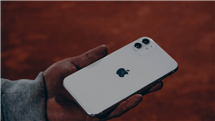Überprüfen und entfernen Sie die IMEI aus der iPhone-Blacklist – so geht’s
Wenn Sie ein gebrauchtes Handy kaufen möchten, stellen Sie bitte sicher, dass es aus einer normalen Verkaufsstelle stammt und nicht aufgrund von Verlust oder Diebstahl weiterverkauft wurde. Wenn der IMEI-Code des gebrauchten Handys auf einer schwarzen Liste steht, kann es sein, dass Ihr Mobilfunkbetreiber Geräte mit einem verbotenen IMEI-Code sperrt und Sie das Handy nicht richtig nutzen können. Wenn Sie feststellen, dass Ihr Handy auf einer schwarzen Liste steht, machen Sie sich keine Sorgen, denn diese Anleitung zeigt Ihnen, wie Sie Ihr iPhone entsperren können. Bitte lesen Sie weiter.
„Hilfe! Ich habe ein neues, billiges Mobiltelefon aus zweiter Hand gekauft und möchte wissen, ob der IMEI-Code des Handys auf einer schwarzen Liste steht, was kann ich tun? “ Gebrauchte Handys sind oft wesentlich billiger als fabrikneue Handys, aber das bedeutet auch, dass Sie einige Risiken eingehen, z. B. dass der IMEI-Code des Geräts auf einer schwarzen Liste steht. Zum Glück sind Sie bei der Lektüre dieses Leitfadens an der richtigen Stelle gelandet. Dieser Leitfaden erklärt Ihnen, was eine schwarzgelistete IMEI ist, die Gründe, warum die IMEI auf der schwarzen Liste steht und wie Sie die IMIE-Blacklist Ihres iPhones überprüfen können. Es gibt auch einen BONUS-TIPP am Ende der Anleitung, also lesen Sie bitte weiter.
KatalogVerbergen
Teil 1: Häufig gestellte Fragen
Q1: Was ist eine schwarzgelistete IMEI?
Wenn ein iPhone oder Android-Handy gestohlen wird, wird es wahrscheinlich auf dem Schwarzmarkt weiterverkauft. Die Käufer dieser gebrauchten Telefone sind sich nicht bewusst, dass die Telefone, die sie kaufen, in Wirklichkeit gestohlen sind. Um die Rechte der Verbraucher zu schützen, ermöglichen Betreiber und Entwickler den Nutzern, ihren IMEI-Code zu überprüfen. Der Benutzer kann dem Betreiber die 15-stellige IMEI-Nummer des Geräts mitteilen, wenn es verloren geht oder gestohlen wird, und das Gerät wird auf die schwarze Liste gesetzt.
Ein weiteres Szenario, in dem ein iPhone auf die schwarze Liste gesetzt werden kann, ist, wenn es aus irgendeinem Grund aus dem Netz des Betreibers verbannt wurde. Die meisten Netzbetreiber nutzen eine gemeinsame Datenbank, und wenn das Gerät von einem Netzbetreiber in diesem Land auf die schwarze Liste gesetzt wurde, funktioniert es nicht mehr mit allen lokalen Netzbetreibern. Dieser Grund ist in der Regel relativ unüblich.
Wie können Sie also die IMEI Ihres Geräts überprüfen? Sie können die IMEI an vielen Stellen finden, zum Beispiel in den Einstellungen, auf Ihrem Gerät, in iTunes und auf der Originalverpackung. Hier erfahren Sie, wie Sie den IMEI-Code in den Einstellungen finden:
Schritt 1: Gehen Sie zu „Einstellungen“.
Schritt 2: Wählen Sie „Allgemein“.
Schritt 3: Wählen Sie „Info“.
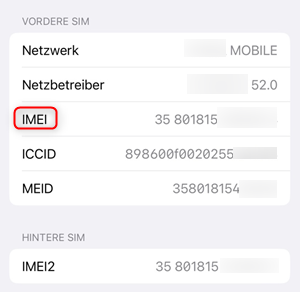
Einstellungen – IMEI
Scrollen Sie nach unten, um den IMEI-Code für Ihr Gerät zu finden.
Q2: Was sind die Gründe dafür, dass die IMEI auf der schwarzen Liste steht?
– Verlorenes oder gestohlenes Mobiltelefon.
– Unbezahlte Telefonrechnung.
– Beschädigtes Telefon durch einen Versicherungsanspruch.
– Falsche Angaben.
Q3: Wie kann ich die IMEI-Sperrliste meines iPhones überprüfen?
– Verwenden Sie ein IMEI-Prüfprogramm eines Drittanbieters.
– Wenden Sie sich für eine Überprüfung an Ihren Anbieter.
– Prüfen Sie auf der offiziellen Apple-Website.
Teil 2: Wie man ein auf der schwarzen Liste stehendes iPhone entsperrt?
BONUS TIPP: Entsperren eines iPhones mit Sperrliste mit AnyUnlock
Wenn der IMEI-Code Ihres iPhones leider auf der schwarzen Liste steht, können Sie Ihr iPhone mit AnyUnlock entsperren, einem professionellen Entsperrungstool mit Modulen wie SIM-Sperre entfernen, iTunes Backup- Verschlüsselung entfernen, iOS Passwort Manager, Apple-ID entfernen, etc. AnyUnlock hat die folgenden Produktvorteile:
- Der Prozess der Entsperrung der IMEI ist sehr sicher und führt zu keinem Datenverlust.
- Sie können Ihr iPhone direkt entsperren, ohne den Netzbetreiber zu fragen.
- Wenn Sie Ihre IMEI an einen anderen, nicht geprüften Verkäufer weitergeben, besteht die Gefahr, dass Ihre Daten gestohlen werden; AnyUnlock verhindert, dass die IMEI kompromittiert wird.
Jetzt können Sie AnyUnlock kostenlos herunterladen und ausprobieren.
Gratis Download (Win) Verfügbar für alle Windows Gratis Download (Mac) Verfügbar für alle Mac
Gratis Herunterladen* 100 % sauber und sicher
Bitte lesen Sie die folgenden Schritte sorgfältig durch.
Schritt 1: Installieren und starten Sie AnyUnlock auf Ihrem PC > Wählen Sie das Modul „SIM-Sperre entfernen“ > Klicken Sie auf die Schaltfläche „Jetzt starten“.
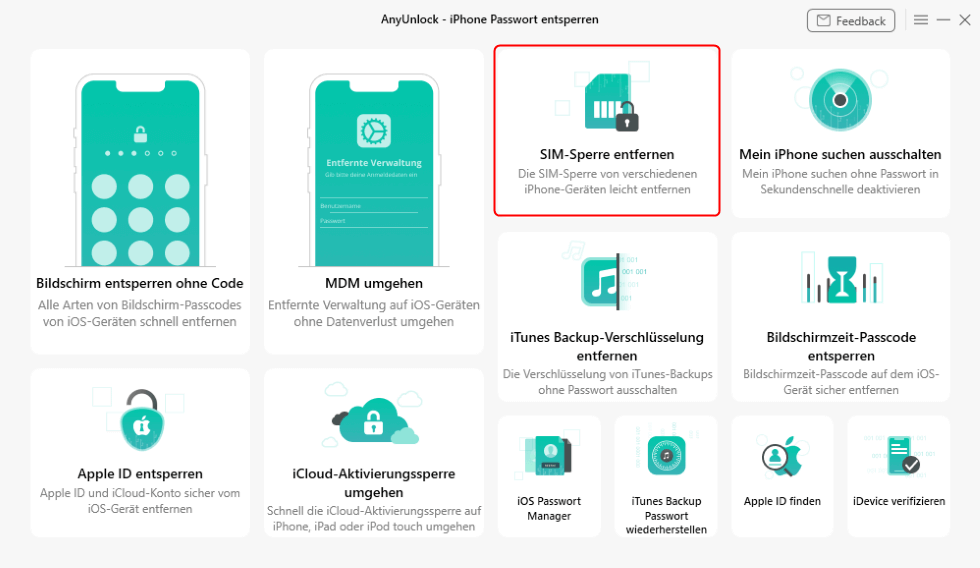
AnyUnlock-SIM-Sperre entfernen
Schritt 2: Verbinden Sie Ihr iPhone über Lightning-Kable mit Ihrem PC und überprüfen Sie die Daten auf Ihrem iPhone > Klicken Sie auf die Option „Jetzt entfernen“, um den Löschvorgang zu starten.
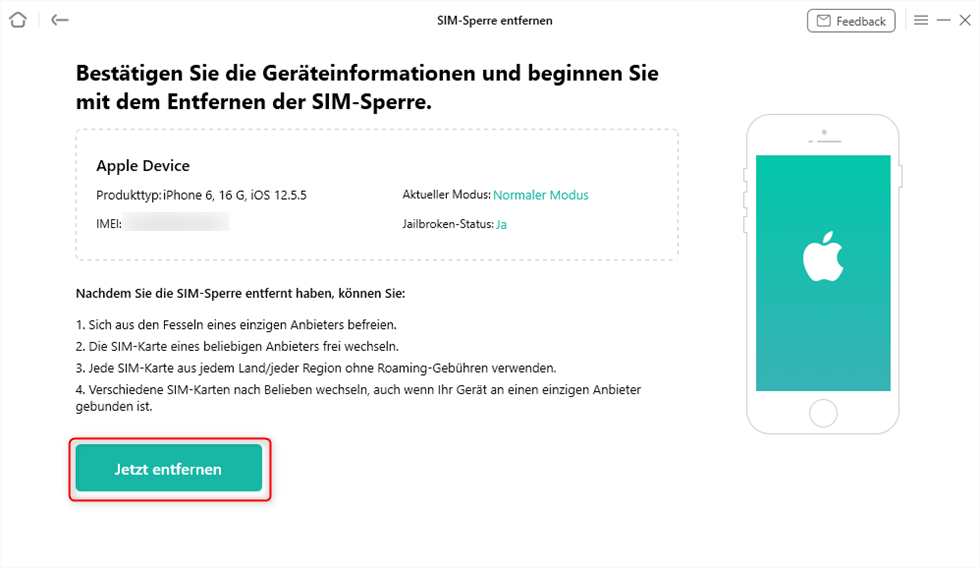
AnyUnlock-SIM-Sperre entfernen-Jetzt entfernen
Schritt 3: Wählen Sie „Dieses Netzwerk ignorieren“ auf Ihrem Gerät > Folgen Sie den Anweisungen auf dem Bildschirm.
Schritt 4: Sobald der Vorgang abgeschlossen ist, bestätigen Sie, dass der SIM-Lock erfolgreich entfernt wurde.
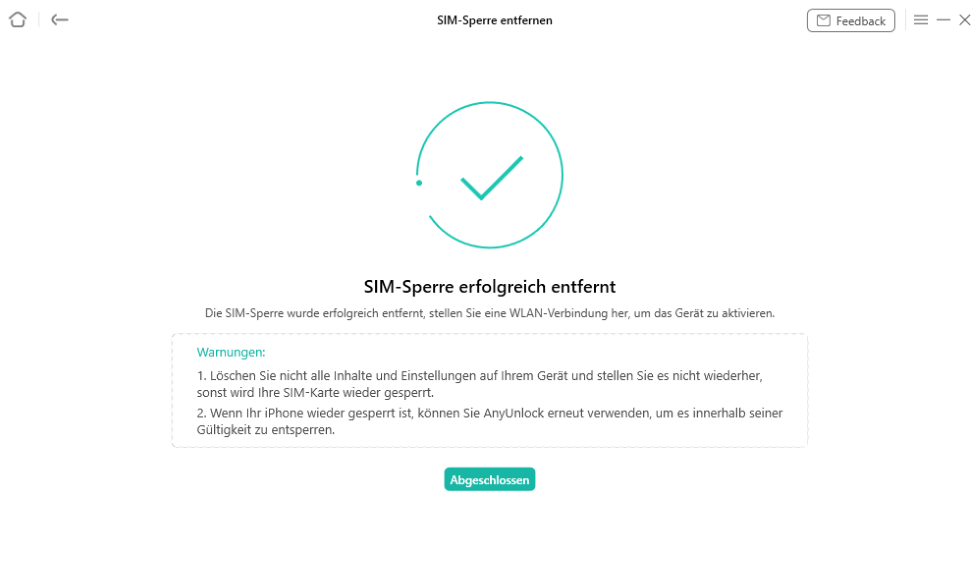
AnyUnlock-SIM-Sperre entfernen-erfolgreich entfernt
Fazit
Diese Anleitung erklärt, was eine schwarzgelistete IMEI ist, die Gründe, warum die IMEI auf der schwarzen Liste steht und wie Sie die IMIE-Blacklist auf Ihrem iPhone überprüfen können. Und noch wichtiger: Wenn die IMEI-Nummer Ihres iPhones leider auf der schwarzen Liste steht, zeigt Ihnen dieser Leitfaden, wie Sie Ihr iPhone entsperren können. Wenn Sie ein iPhone auf der schwarzen Liste entsperren müssen, zögern Sie nicht, AnyUnlock ist Ihre beste Wahl.
Weitere Fragen über Produkt? Kontaktieren Sie unser Support Team, um Lösungen zu bekommen >